Chris Hoffman
Truco n.º 4 de la pestaña de Windows: guardar entre sesiones
Si utiliza muchas pestañas del navegador, normalmente las perderá cada vez que se cierre el navegador, pero no es así. tener dejar que eso suceda. Con un poco de planificación, puede decirle a su navegador que recuerde las pestañas abiertas en todas las sesiones. Para hacerlo:
- En Chrome, haga clic en menú > Configuración. Elija «Al inicio» en el lado izquierdo de la página y luego seleccione «Continuar donde lo dejó».
- En Edge, haga clic en menú > Configuración. Elija «Inicio, inicio y pestañas nuevas» en el lado izquierdo de la página y luego seleccione «Abrir pestañas de la sesión anterior» en «Cuando se inicia Edge».
- En Firefox, haga clic en menú > Configuración. Elija «General» a la izquierda y luego active «Abrir ventanas y pestañas anteriores» en Inicio.
- En Brave, haz clic en menú > Configuración. Elija «Comenzar» a la izquierda y luego seleccione «Continuar donde lo dejó» en Al iniciar.
Si tiene una sola ventana del navegador abierta y la cierra, las pestañas abiertas en esa ventana aparecerán la próxima vez que abra el navegador. Si tiene varias ventanas con pestañas abiertas, asegúrese de elegir la opción «Salir» en el menú de su navegador en lugar de cerrar las ventanas una por una. Eso asegurará que su navegador recuerde todas las pestañas abiertas y abra todo de ellos cuando empieces de nuevo.
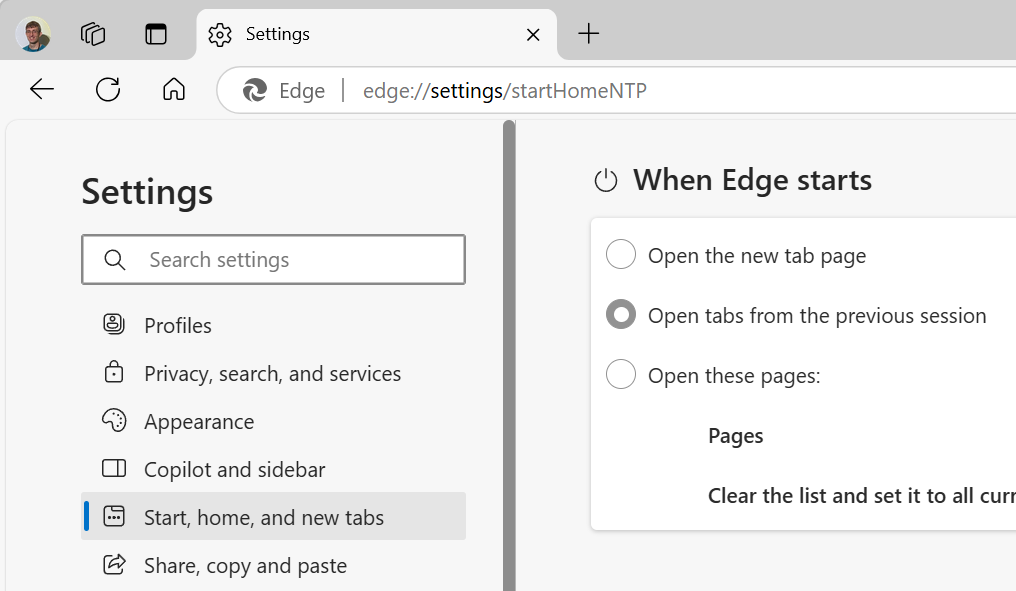
Chris Hoffman
Truco de pestañas de Windows n.º 5: opte por agrupar
También puedes crear “grupos de pestañas” para organizar mejor tu navegación. Tus grupos se guardarán en tu barra de favoritos para que puedas volver a ellos más tarde y se sincronizarán en tus dispositivos. Esta característica es más poderosa en Chrome, pero Edge y Brave tienen muchas de las mismas características. (Desafortunadamente, aunque Firefox tenía una característica similar en el pasado, desde entonces se eliminó).

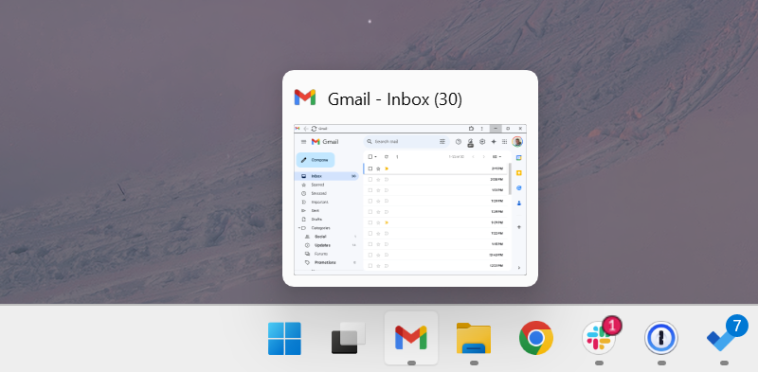


GIPHY App Key not set. Please check settings